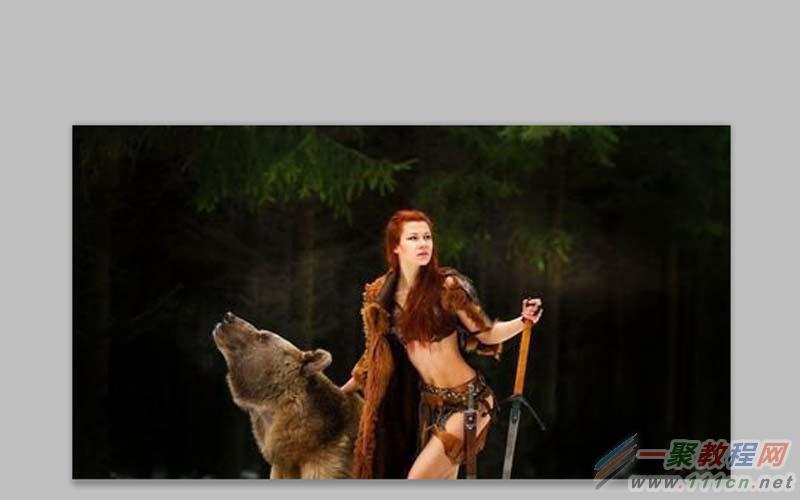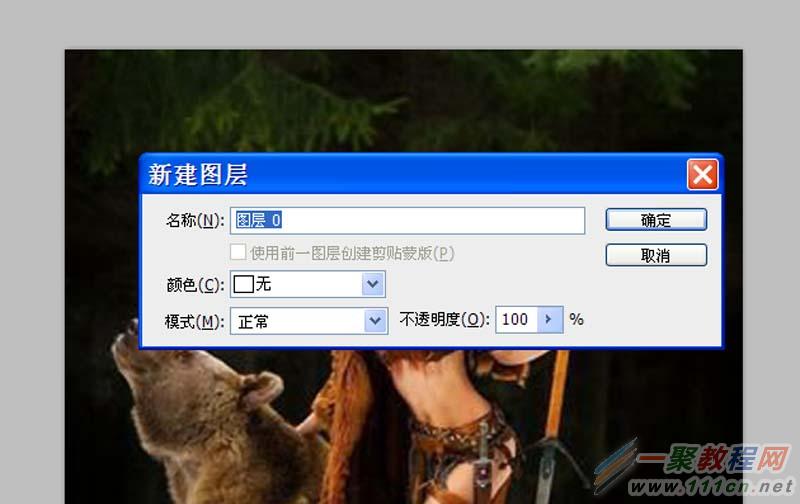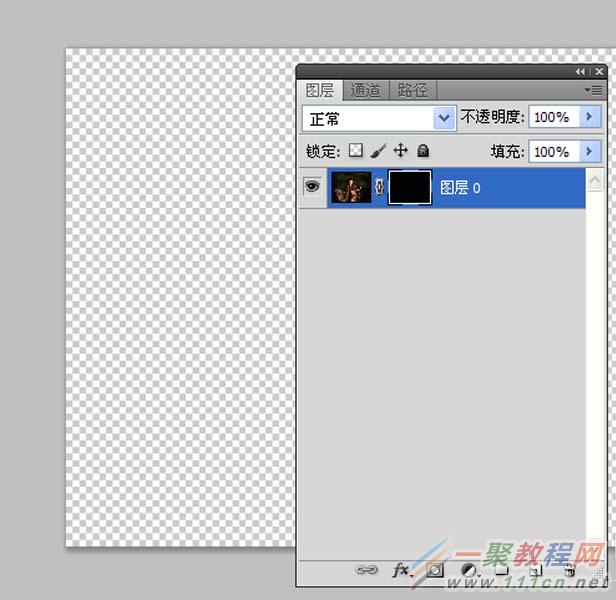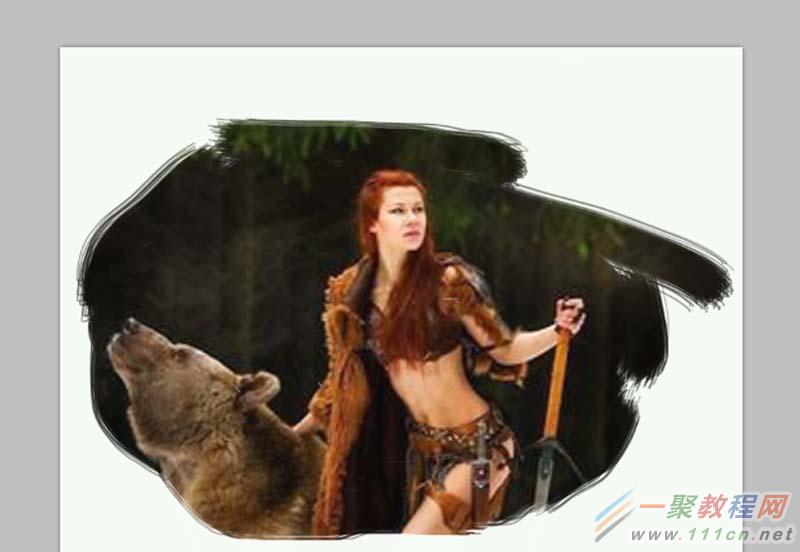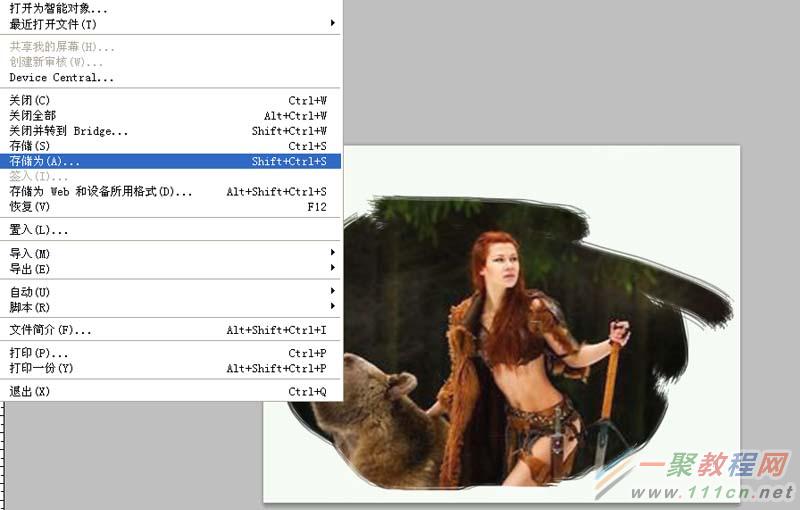最新下载
热门教程
- 1
- 2
- 3
- 4
- 5
- 6
- 7
- 8
- 9
- 10
ps图片周边做喷溅效果制作方法
时间:2022-06-28 18:20:46 编辑:袖梨 来源:一聚教程网
1、首先启动Photoshop cs5,执行文件-打开命令,打开事先准备好一副图片。
2、选择工具箱里的裁剪工具,设置大小为800*600,将图片进行裁剪。
3、双击图层面板中的背景图层将该图层转换成普通图层0.
4、选择图层0,点击添加矢量图层蒙版按钮添加蒙版,按ctrl+delete组合键填充黑色。
5、选择工具箱里的喷溅画笔,设置大小为46,然后在画布上进行涂抹。
6、新建图层1,调整图层1和图层0的存放顺序,选择图层1,填充白色,这样周边喷溅就制作完成了。
7、执行文件-存储为命令,在弹出的对话框中输入名称,保存在一个合适的位置即可。
相关文章
- dnf背叛者拉尔戈大头装扮外观汇总 12-01
- 绝区零2.4版本结束时间 12-01
- 致命公司小女孩在哪个地图 小女孩在哪个星球 12-01
- dnf新春祥龙装扮外观全职业一览 12-01
- dnf幽暗岛奖励大全 幽暗岛奖励掉落有哪些 11-30
- dnf第6套天空套幻魅外观大全 第6期稀有装扮幻魅外观汇总 11-30